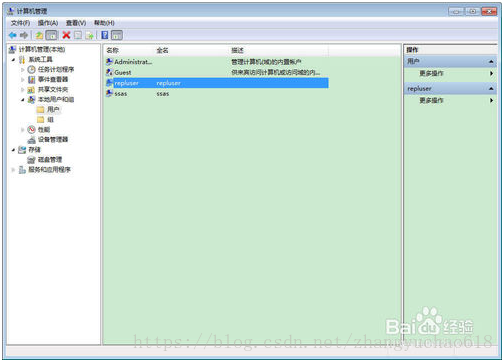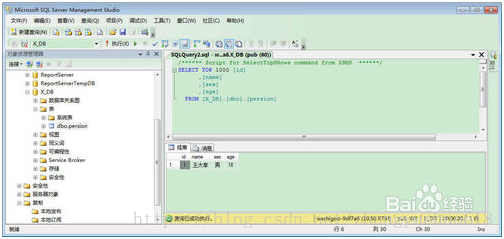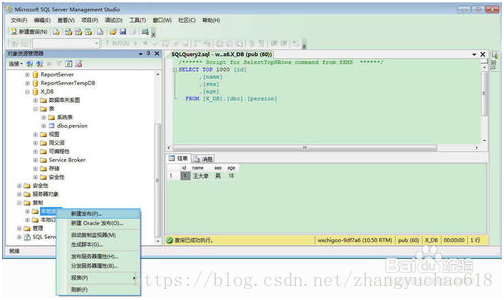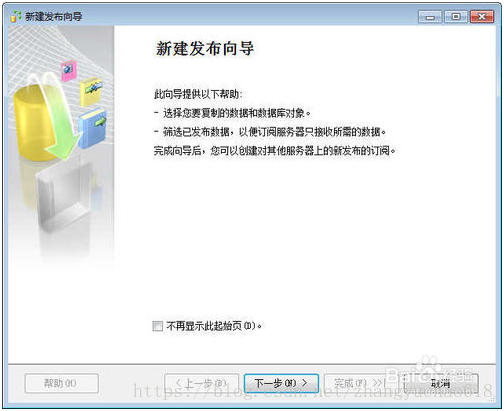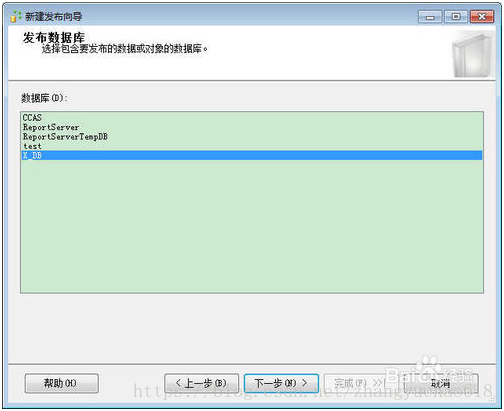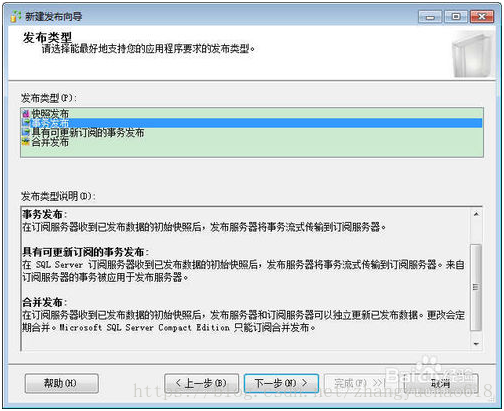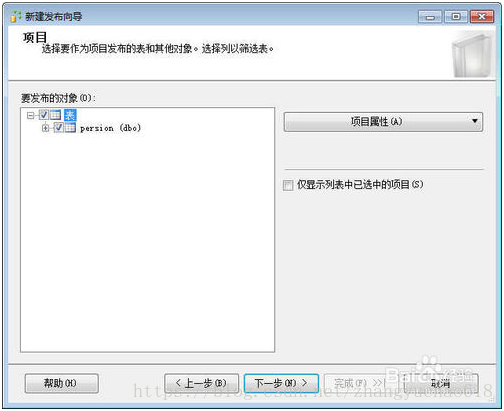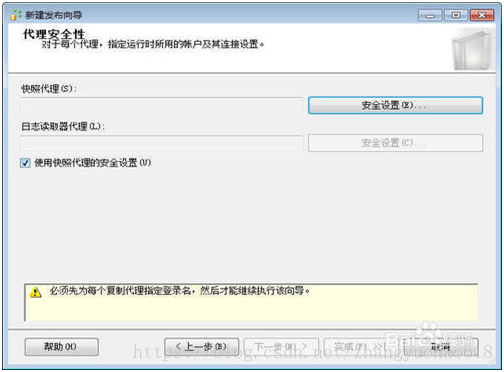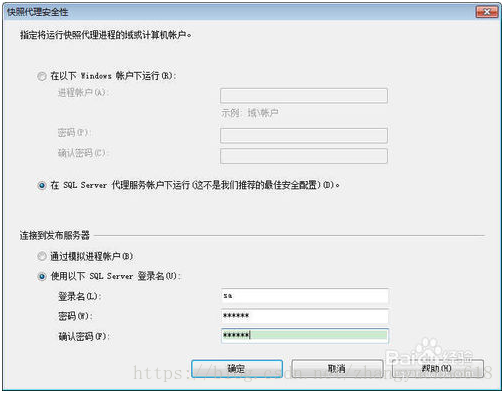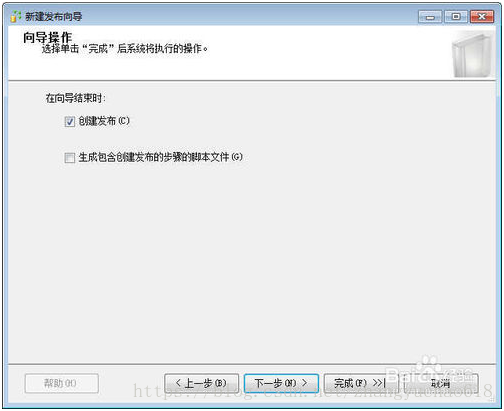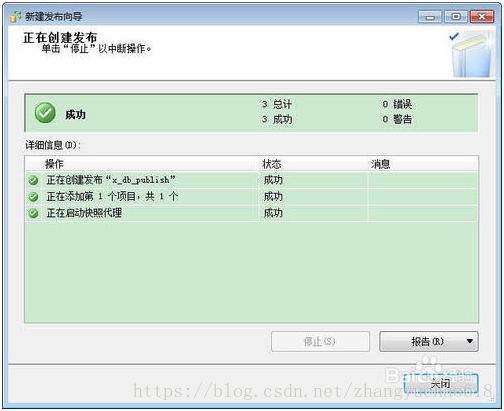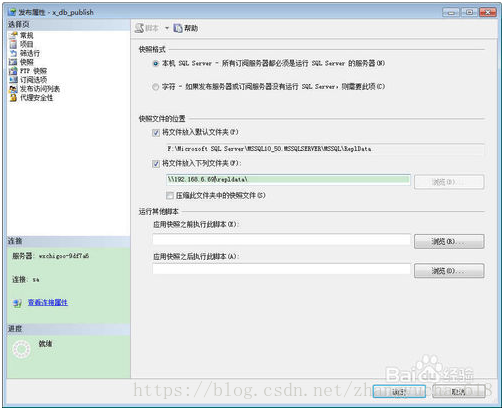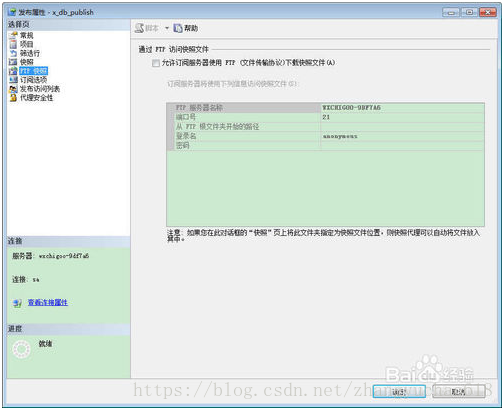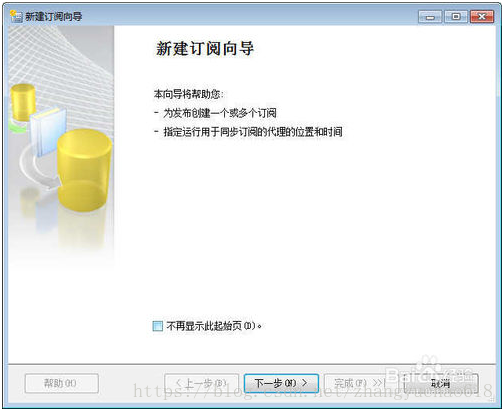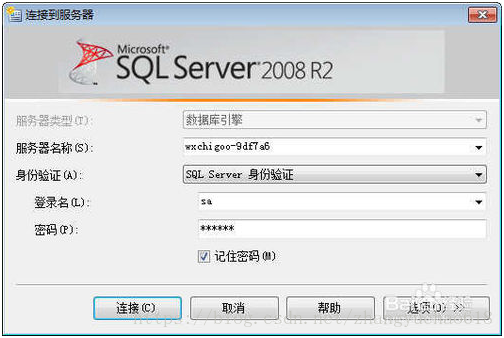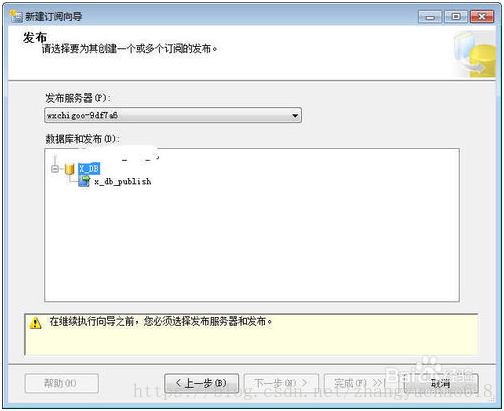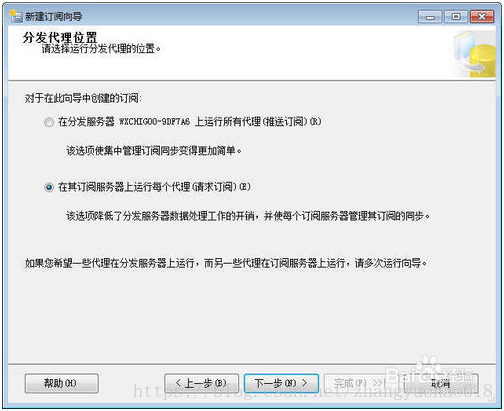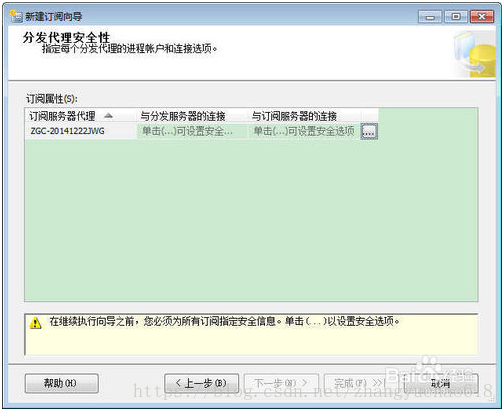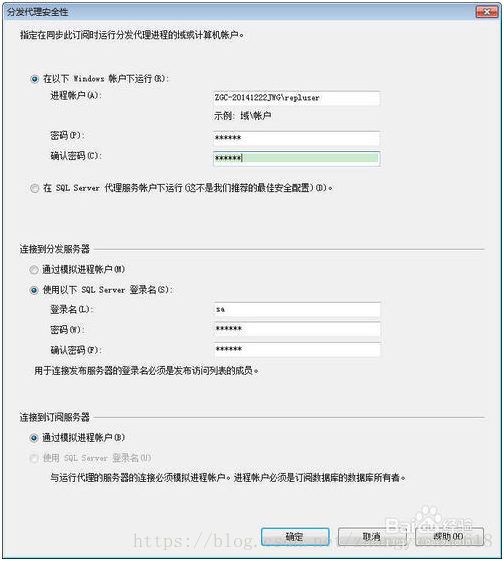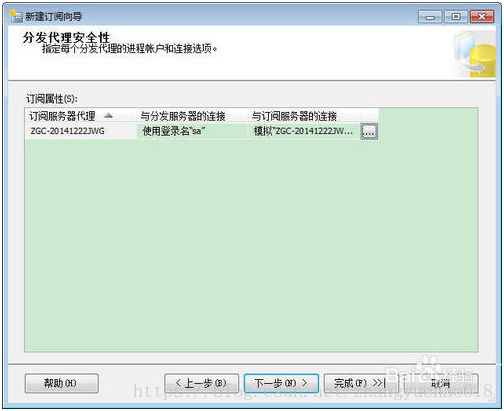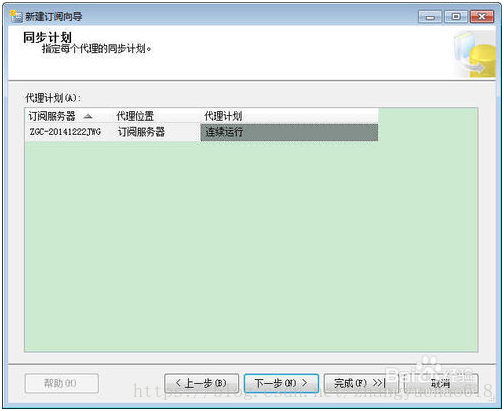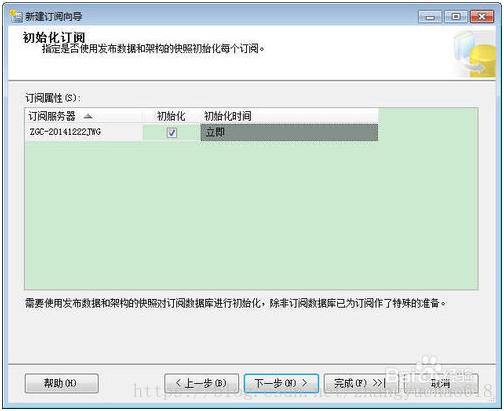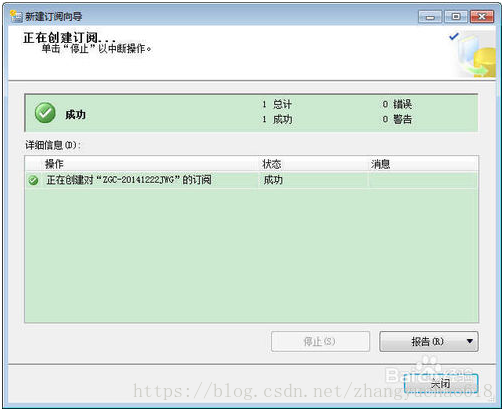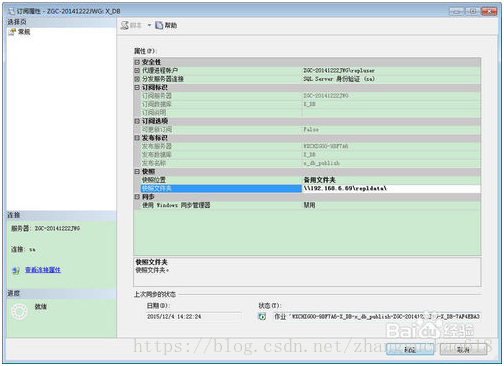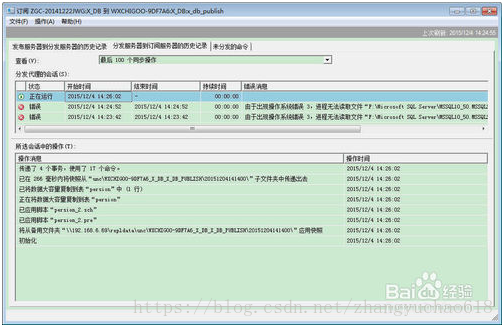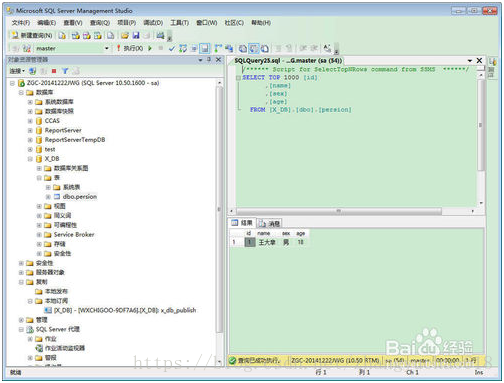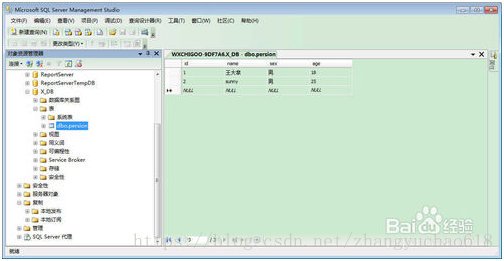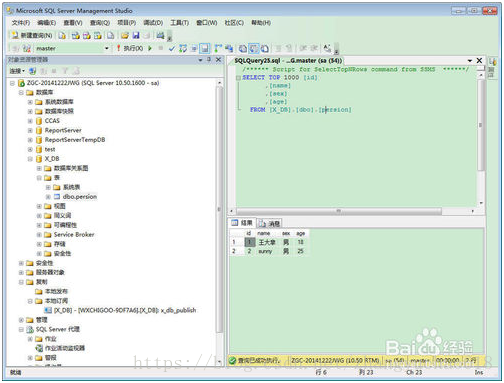Sql Server 2008 数据库实时同步
Posted syncnavigator8-4-1
tags:
篇首语:本文由小常识网(cha138.com)小编为大家整理,主要介绍了Sql Server 2008 数据库实时同步相关的知识,希望对你有一定的参考价值。
为了数据安全,我们都希望数据能得到及时备份,Sql Server 2008有自带的完全备份和差异备份,但仍免不了恢复时丢失一些未来得及备份的数据。这里讲数据库复制功能,可以做到实时备份。
机器A:发布数据库 机器B:订阅数据库
1、机器A、B分别新建标准用户repluser,用于访问初始快照共享文件。
2、机器A新建X_DB数据库,表persion
3、选择复制菜单->本地发布,右键新建发布,next->选择数据库X_DB
4、
选择发布类型,这里有四种:快照发布、事务发布、可更新订阅的事务发布、合并发布。快照发布和合并发布都是定期取数据,不同的是合并发布可独立更新,可把订阅端的数据更新同步到发布端;测试发现如果两端同时更新,发布端的更新会覆盖掉订阅端的更新。事务发布是事务驱动,只要有更新,立马同步更新。
这里我选择事务同步->next
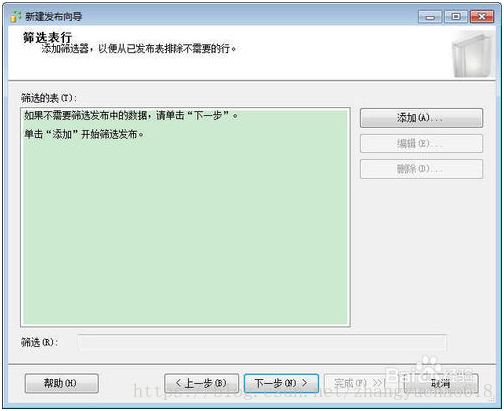
5、选择需要复制的表,这里有个限制:只有带主键的表才能复制.一路next
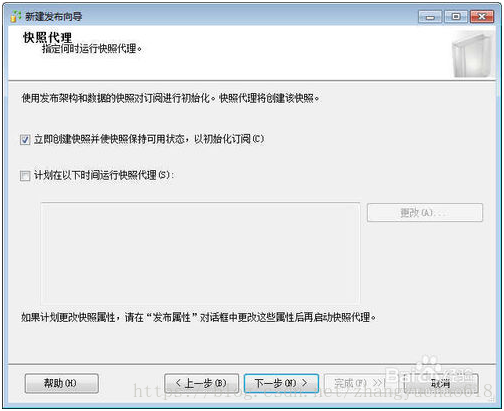
6、设置代理账号,next。最后输入发布名称,发布成功.
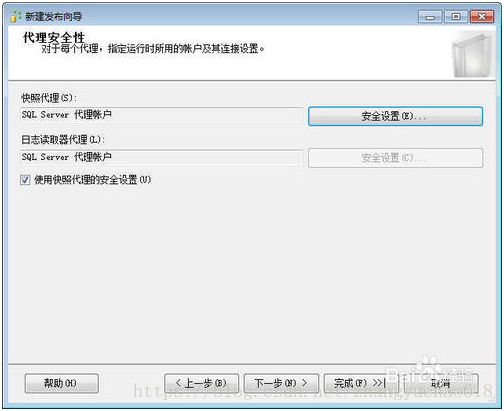
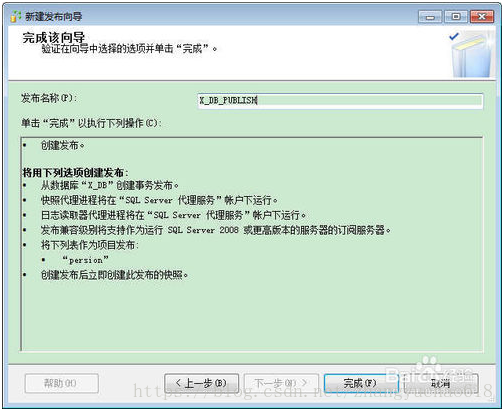
7、选择刚才创建的发布,右键属性,选择快照设置共享路径;也可以选择FTP快照进行FTP共享。这样订阅端就访问这个路径读取初始快照。至此发布端设置完成。
8、机器B订阅端选择复制->本地订阅-》新建订阅。
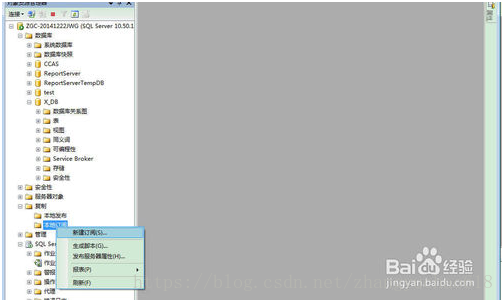
9、选择发布服务器,选择x_db下的x_db_publish
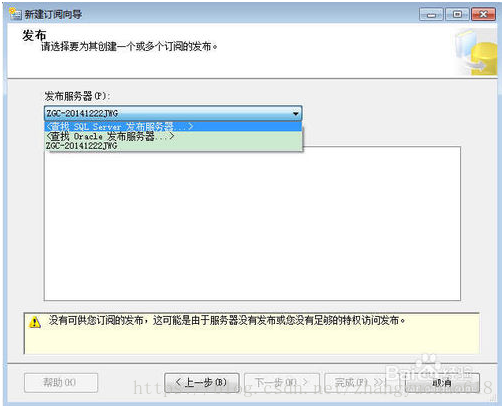
10、没有x_db,可以自己创建数据库。设置分发与订阅账号。
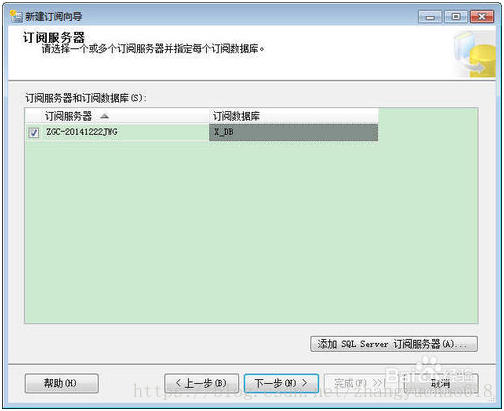
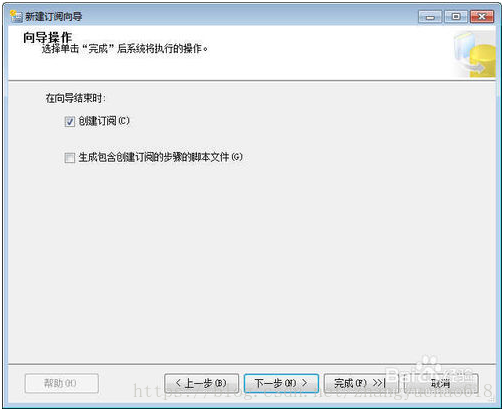
11、选择刚创建的订阅,右键属性,修改快照位置:如果发布端使用的共享路径方式就选择备用文件夹,输入共享目录。如果是FTP选择ftp,输入路径。至此设置完毕。
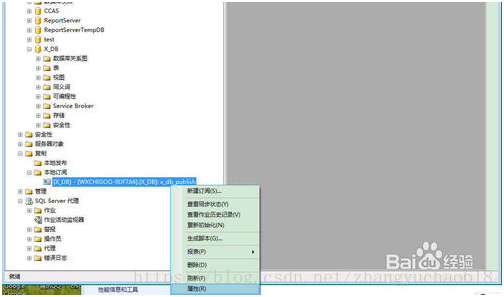
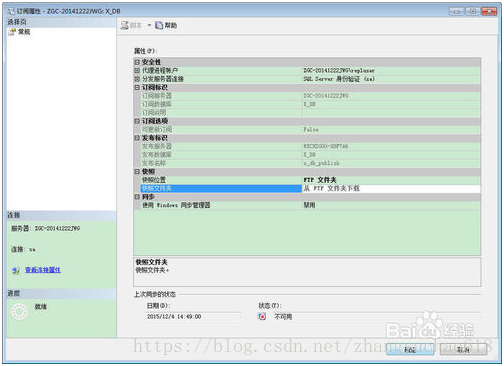
12、查看下发布端复制监视器,表已传过来。
13、新增一条。
- 机器A、B分别新建标准用户repluser,用于访问初始快照共享文件。
- 机器A新建X_DB数据库,表persion
- 选择复制菜单->本地发布,右键新建发布,next->选择数据库X_DB
- 选择发布类型,这里有四种:快照发布、事务发布、可更新订阅的事务发布、合并发布。快照发布和合并发布都是定期取数据,不同的是合并发布可独立更新,可把订阅端的数据更新同步到发布端;测试发现如果两端同时更新,发布端的更新会覆盖掉订阅端的更新。事务发布是事务驱动,只要有更新,立马同步更新。这里我选择事务同步->next
- 选择需要复制的表,这里有个限制:只有带主键的表才能复制.一路next
- 设置代理账号,next。最后输入发布名称,发布成功
- 选择刚才创建的发布,右键属性,选择快照设置共享路径;也可以选择FTP快照进行FTP共享。这样订阅端就访问这个路径读取初始快照。至此发布端设置完成。
- 机器B订阅端选择复制->本地订阅-》新建订阅
- 选择发布服务器,选择x_db下的x_db_publish
- 没有x_db,可以自己创建数据库。设置分发与订阅账号。
- 选择刚创建的订阅,右键属性,修改快照位置:如果发布端使用的共享路径方式就选择备用文件夹,输入共享目录。如果是FTP选择ftp,输入路径。至此设置完毕
- 查看下下发布端复制监视器,表已传过来
- 新增一条
- 没有可以自己创建数据库。设置分发与订阅账号。
- 没有x_db,可以自己创建数据库。设置分发与订阅账号。
- 选择刚创建的订阅,右键属性,修改快照位置:如果发布端使用的共享路径方式就选择备用文件夹,输入共享目录。如果是FTP选择ftp,输入路径。至此设置完毕
- 查看下下发布端复制监视器,表已传过来
以上是关于Sql Server 2008 数据库实时同步的主要内容,如果未能解决你的问题,请参考以下文章